Создать таблицу онлайн: бесплатно и очень быстро
Skip to content
Выберите рубрику блога
1 голос
Автор: Андрей ЗенковПолезный софт
Доброго времени суток, уважаемые читатели моего блога. Давайте сегодня ненадолго оставим тему создания сайтов и поговорим про организацию работы. Если вы ведете свой блог, а особенно если вам приходится сотрудничать с авторами, придется научиться работать с таблицами.
В свое время у меня было несколько копирайтеров и согласитесь, можно свихнуться отсылая для каждого отдельное задание. Намного проще, когда у вас есть отдельный документ, к которому имеют доступ все сотрудники. Каждый может легко и просто открыть файл, посмотреть список и взять то, которое ему на данный момент ближе.
Сегодня будем разбираться как создать таблицу онлайн несколькими методами. Все они подойдут для организации трудового процесса над сайтом.
Все они подойдут для организации трудового процесса над сайтом.
Однако, это не единственное преимущество этих таблиц. Если вы создадите ее и дадите ссылку на своем сайте, то сможете увидеть с какой электронной почты к вам заходили пользователи. Кроме того, не проблемой будет открыть ее для комментирования и редактирования.
Предположим, вы создаете свою «Базу трастовых сайтов», благодаря которой любой владелец сайта может быстро и бесплатно повысить ранги тИЦ и PR. Предложите посетителям дополнить ее полезными ссылками! Так вы сможете получить много новых и полезных линков быстро и особенно не заморачиваясь.
Замечательная альтернатива тяжеловесным страницам форума. Согласитесь, искать там дельную информацию довольно сложно. В простом списке сведения выцепить гораздо проще.
Google Диск
Сперва я расскажу вам про гугл. Вы можете совершенно бесплатно создать свою таблицу, а впоследствии даже распечатать ее прямо на диске, используя готовый аккаунт, который сейчас есть у каждого.
Заходите в свою почту на gmail.com и в категории «Сервисы» выбираете раздел «Диск».
Далее в верхнем левом углу нажимаете кнопку «Создать» и в ней кнопку «Таблица».
Открывается знакомый всем интерфейс в excel. Сюда вам и нужно будет ввести данные.
Для того, чтобы дать ссылку на эту страницу, нужно открыть доступ для других пользователей. Сейчас он закрыт. Щелкаете по настройкам доступа.
Даете название, если это необходимо.
Далее включаете доступ по ссылке.
И просто копируете ее из появившегося окна.
Обратите внимание, что вы сами выбираете какие права дать другим пользователям: они могут только просматривать, комментировать или редактировать таблицу.
Чтобы распечатать созданный вами документ нажмите вкладку «Файл» и выберите «Печать».
Яндекс Диск
Если вы читали мою статью про лучшие облачные сервисы, то наверняка помните, что я предпочитаю сервис от Яндекса. И здесь вы также просто можете создать свою красивую таблицу.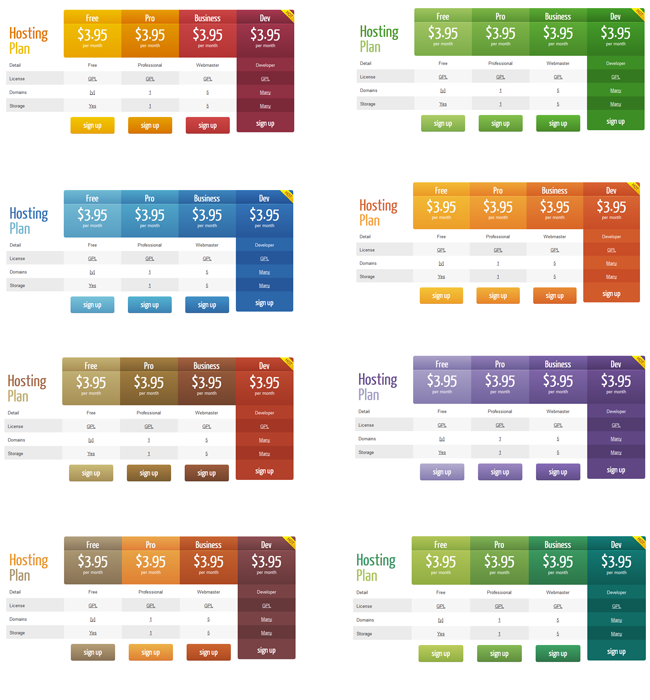 Давайте я покажу как сделать это онлайн прямо в Яндексе.
Давайте я покажу как сделать это онлайн прямо в Яндексе.
С помощь «Диска» и без установки дополнительных программ можно создавать красивые таблицы как в Word или том же Excel.
Для начала необходимо войти в Яндекс Диск, ввести данные почты и пароль, затем кликнуть на кнопку «Создать» и теперь выбрать программу.
О экселе я уже рассказал, теперь давайте поработаем с вордом. Откроется окно, так в стандартной программе Microsoft Word на компьютере.
Далее в панели задач нужно открыть вкладку «Вставка». Вы увидите много инструментов для работы, чтобы создать таблицу необходимо найти вкладку «Таблицы». Открывается окно, и на выбор можно создать таблицу по определённому количеству ячеек. Не переживайте, далее вы сможете добавить строки и столбцы, если это будет необходимо.
Вы можете также изменить цвета самой таблицы или применить заливку к ячейкам.
Также не проблемой будет выбрать стиль таблицы. Вариантов не так много, но среди них находятся очень даже привлекательные.
Ваша таблица сохранится на сервере и вы можете дать на нее ссылку другому человеку. Как это сделать мы с вами уже обсуждали.
Таблица для сайта
Когда я только готовил эту статья я предполагал, что в этой публикации я предложу вам в качестве бонуса какой-нибудь интересный сервис, благодаря которому вы сможете легко и просто создать таблицу, получить код и все это в течение нескольких секунд выложить на своем сайте.
К сожалению, я не нашел ни одного хорошего источника. Лучшим из них оказался проект Compare Ninjа. Заходите на сайт, в верхней панели задач выбираете вкладку Generator. Заполняете поля, нажимаете кнопку «Next», а дальше начинается полнейший геморрой. Ситуация усугубляется еще и тем, что ресурс на английском языке.
Языковой барьер половина беды, не совсем простая навигация может довести до белого каления. Ко всему прочему сервис оказался платным. И так как со временем хотите вы того или нет, вы начнете разбираться в простейших элементах кода, которые и нужны для создания таблиц, вы поймете что это была напрасная трата денег.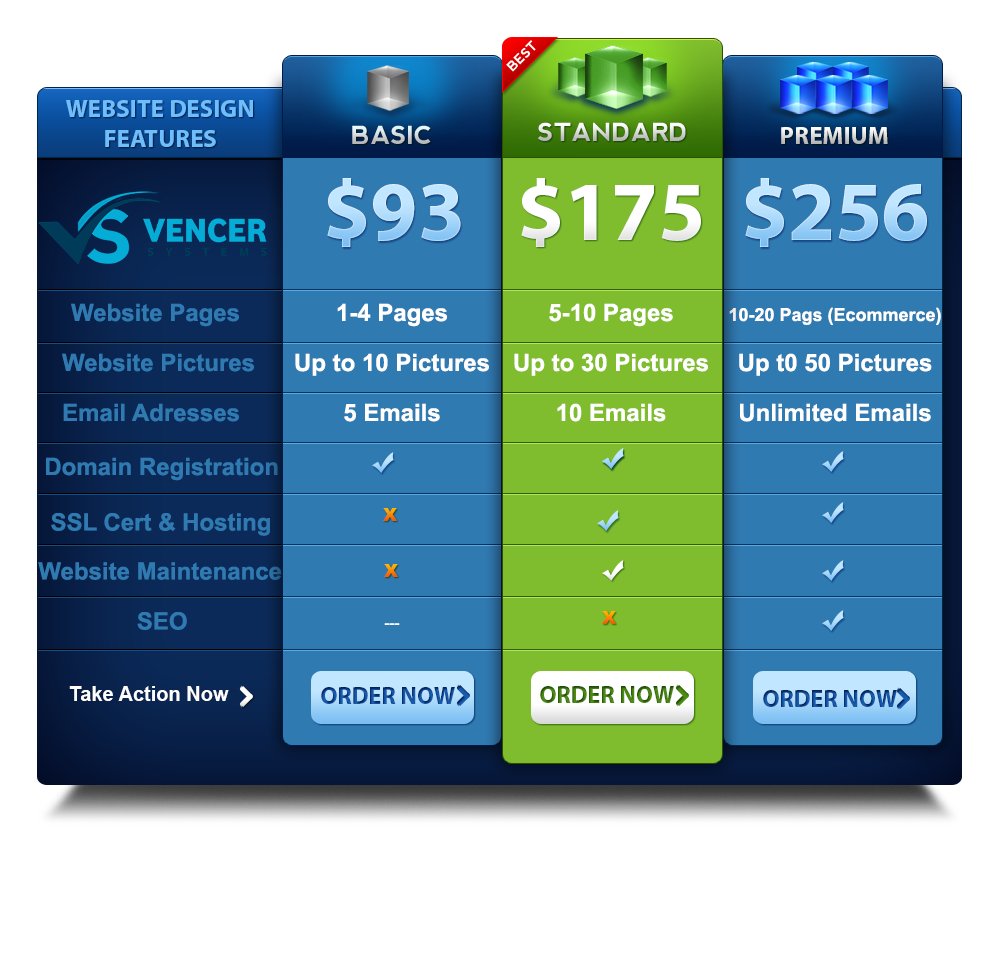
Поэтому я рекомендую вам воспользоваться более здравым решением. Курс Евгения Попова «Основы CSS». Просто послушайте и посмотрите как работает человек, не обязательно сразу бросаться выполнять какие-то задания или делать таблицы. Узнайте чуть больше и у вас не возникнет проблемы в том, чтобы потом воплотить любую задумку.
Если вам нужна простенькая красивая таблица-рисунок, то вы можете сделать его в Photoshop. Пошаговая инструкция уже есть в моем блоге.
Если вам понравилась эта статья – подписывайтесь на рассылку и узнавайте больше. До новых встреч и удачи в ваших начинаниях.
Понравилась статья? Поделись с друзьями:
Этот блог читают 6597 ребят и девчат. Читай и ты
Наверх
Editor X: Создание таблиц с помощью репитера | Центр Поддержки
Добавьте на сайт таблицу с помощью репитера — списка элементов с одинаковым дизайном и макетом, но с разным контентом.
Применив сетку к элементам репитера, вы создадите строки и столбцы, которые образуют таблицу:
Шаг 1 | Добавьте повторяющийся список (репитер)
Сначала выберите репитер на панели «Добавить» и добавьте его на сайт.
Чтобы добавить репитер:
- Нажмите Добавить в верхней части редактора.
- Нажмите Для лейаута.
- Нажмите Репитеры.
- Выберите репитер и перетащите его в нужное место на странице.
Шаг 2 | Настройте таблицу
После добавления репитера создайте строки таблицы, изменив тип отображения на Список. Затем добавьте столбцы, применив сетку. Вы можете перетащить линии сетки по мере необходимости, чтобы подогнать ее под нужную таблицу.
Чтобы настроить таблицу:
- Измените макет репитера:
- Выберите новый репитер в редакторе.
- Нажмите значок Инспектора вверху справа.
- (В Инспекторе) Перейдите во вкладку Макет .

- Выберите Список в разделе Тип отображения.
- (Необязательно) Установите интервал между строками в разделе Отступы.
- Примените сетку к элементам репитера:
- Выберите любой элемент репитера.
- Нажмите на раскрывающееся меню 1×1.
- В зависимости от количества нужных столбцов выберите макет.
Совет: нажмите Другое, чтобы выбрать другое количество строк и столбцов. - Установите ячейки таблицы, перетаскивая линии сетки по мере необходимости.
Шаг 3 | Дизайн и добавление контента в таблицу
После создания таблицы настройте дизайн и добавьте соответствующий контент. Вы можете добавить столько строк, сколько вам нужно, таких как текст, изображения и разделители.
Когда вы добавляете в репитер функциональный элемент сайта, он автоматически добавляется к каждому элементу репитера, чтобы сохранить единообразие дизайна. Соответственно, удаление функционального элемента удаляет его из всех элементов репитера. Вы можете настроить отдельные функциональные элементы внутри репитера (например, изменить текст или изображение), но дизайн всегда остается прежним.
Соответственно, удаление функционального элемента удаляет его из всех элементов репитера. Вы можете настроить отдельные функциональные элементы внутри репитера (например, изменить текст или изображение), но дизайн всегда остается прежним.
Выберите вариант ниже, чтобы узнать подробнее:
Добавить разделители
Добавьте горизонтальные и вертикальные линии, чтобы разделить строки и столбцы таблицы. При добавлении линии к элементу репитера она автоматически добавляется к остальным элементам.
Чтобы добавить линию:
- Нажмите Добавить элементы в верхней части Editor X.
- Откройте вкладку Оформление.
- Нажмите Горизонтальные линии или Вертикальные линии.
- Выберите дизайн и перетащите его на один из элементов репитера.
Добавить больше строк в таблицу
Для создания дополнительных строк скопируйте элементы репитера и настройте их по своему желанию.
Чтобы добавить строки:
- Нажмите на репитер.

- Нажмите Добавить элемент.
Настроить дизайн таблицы
Настройте элементы репитера (например, строки таблицы) в соответствии со стилем сайта. Выберите пресет и измените настройки, такие как цвет заливки, граница, углы и тень.
Чтобы настроить элементы репитера:
- Нажмите на один из элементов репитера.
- (В Инспекторе) Перейдите во вкладку Дизайн .
- Настройте дизайн, используя доступные параметры:
- Цвет и прозрачность заливки: нажмите на палитру цветов, чтобы изменить цвет фона строк. Перетащите ползунок, чтобы настроить прозрачность цвета заливки.
- Граница: измените цвет границ строк. Используйте ползунки, чтобы настроить прозрачность и ширину границы.
- Уголки : закруглите уголки строк, изменив радиус (в пикселях).

- Тень: отрегулируйте тень строк. Вы можете изменить такие настройки, как угол, расстояние, размер, цвет и многое другое.
Бесплатный онлайн-конструктор таблиц — создавайте деловые и эффективные таблицы
Создайте чистую и элегантную таблицу за считанные минуты
Получите шаблон таблицы сейчас
Сэкономьте время на разработке табличных диаграмм и позвольте вашим данным говорить за вас.
✔ Создайте табличную диаграмму прямо в браузере.
✔ Сотрудничайте удаленно со своей командой.
✔ Интуитивно понятный интерфейс.
✔ Выбирайте из множества бесплатных шаблонов таблиц.
✔ Создайте стандартизированную таблицу для обеспечения единообразия бренда. Быстро и легко.
✔ Простое копирование и вставка из Excel или Google Таблиц.
Как показано на:
Таблицы помогают отображать организованную информацию
и данные.
Они сортируют категории и значения по строкам и столбцам, чтобы упростить сравнение значений.
С помощью нашего конструктора таблиц вам просто нужно перетащить, чтобы отредактировать таблицу, а затем щелкнуть и ввести, чтобы добавить свои значения. Таблицы также можно использовать для подготовки необработанных данных перед созданием других диаграмм, таких как гистограммы, круговые диаграммы или временные шкалы.
Получить шаблон таблицы сейчас ⟶
Когда использовать таблицы и другие диаграммы?
- Таблица предпочтительнее, когда данных слишком много, чтобы диаграмма была понятной.
- Когда вам нужно представить определенные значения в отчете или презентации, лучше воспользоваться таблицей, чем линейчатой диаграммой, поскольку она фокусируется на значениях, а не на их визуальном представлении.
- Гистограмма или круговая диаграмма больше подходят, когда вы хотите показать что-то быстро и у вас мало свободного времени (например, когда вы представляете свою бизнес-идею инвесторам).
- Гистограммы лучше всего подходят для иллюстрации трендов.
 Например, столбчатая диаграмма или график будут более эффективно отражать увеличение продаж, чем таблица.
Например, столбчатая диаграмма или график будут более эффективно отражать увеличение продаж, чем таблица. - Диаграммы рассеяния идеально подходят, если вы хотите проиллюстрировать взаимосвязь между различными наборами данных. Если, например, вы хотите увидеть, увеличивает ли внедрение руководства по бренду производство контента, соответствующего бренду, вам следует использовать точечную диаграмму.
Попробуйте средство для создания таблиц →
С шаблонами таблиц Xara создавать таблицы так же просто, как 1-2-3
Наш конструктор таблиц предлагает на выбор множество бесплатных шаблонов таблиц. Выберите один, а затем настройте его размер, форму, цвета и шрифты в онлайн-конструкторе таблиц.
Шаблоны таблиц
Вы можете настроить каждую деталь своей таблицы, от шрифтов до цветов текста, размера текста, линий, фона и т.д. 6
90 045Как создать таблицу в Xara Cloud
1.
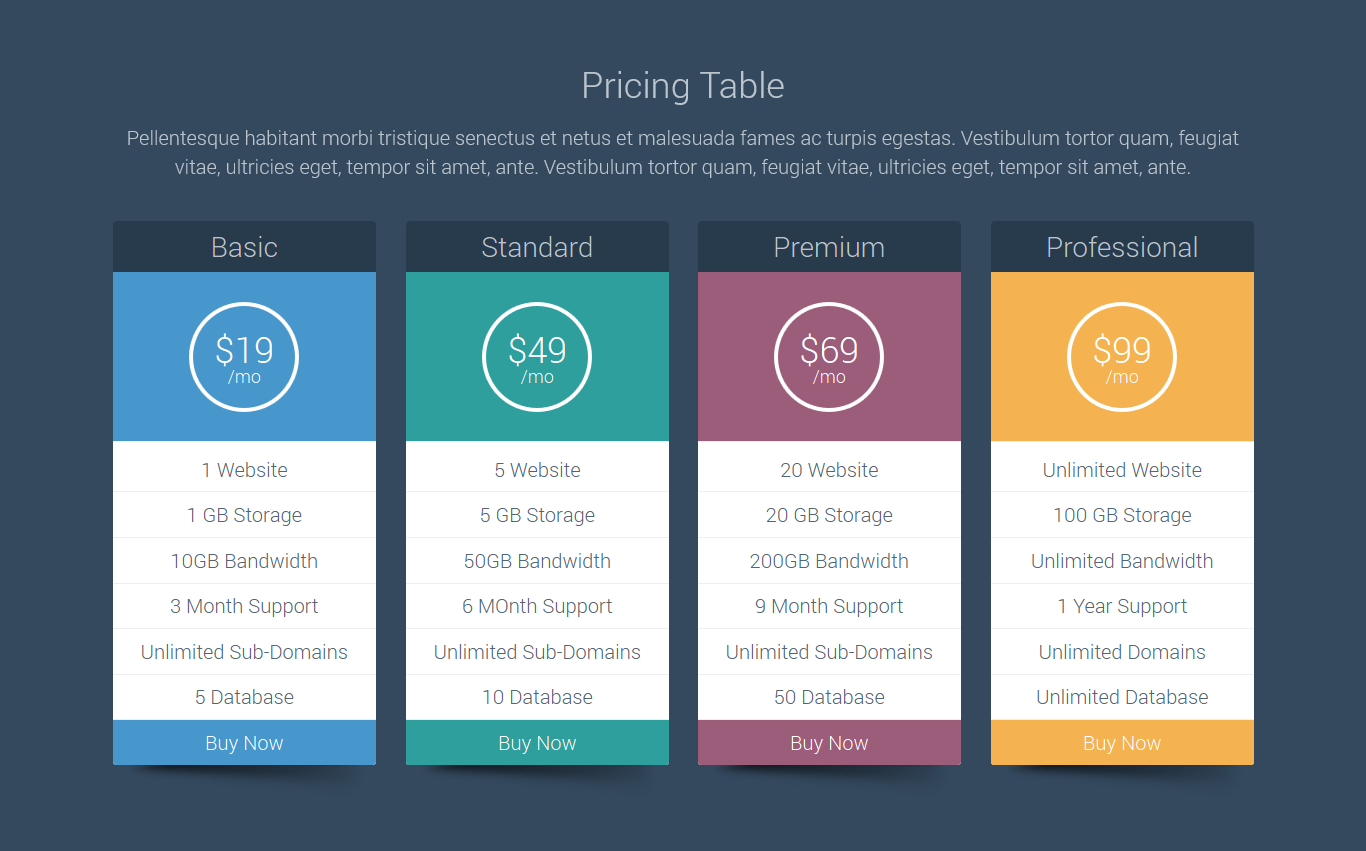 Перейдите в раздел таблицы и выберите шаблон таблицы
Перейдите в раздел таблицы и выберите шаблон таблицы2. Введите свою информацию и данные
3. Нажмите здесь, чтобы начать знакомство с конструктором таблиц
Как сделать таблицу для печати?
С помощью нашего онлайн-конструктора таблиц печать таблиц становится проще простого. Просто нажмите кнопку «Печать», и PDF-версия документа будет загружена.
P.S. Прежде чем нажимать кнопку «Печать», убедитесь, что размер документа правильный. В онлайн-конструкторе таблиц нажмите «изменить размер» и выберите подходящий вам размер.
Создайте хорошо читаемую табличную диаграмму: 6 советов экспертов
1. Подумайте о читателе и постарайтесь адаптировать табличную диаграмму к его знаниям и опыту.
2. Не переполняйте стол. Переизбыток информации затрудняет чтение.
3. Всегда включайте источники в таблицу. Доказательство достоверности является ключевым моментом при представлении данных.
4. При разработке таблицы подумайте о визуальном направлении читателя. Используйте цвета, шрифты и линии, чтобы сделать таблицу интуитивно понятной для чтения и интерпретации.
Используйте цвета, шрифты и линии, чтобы сделать таблицу интуитивно понятной для чтения и интерпретации.
Настройте свою таблицу ⟶
5. Отцентрируйте текст и выровняйте цифры по правому краю. Таким образом, ваши табличные диаграммы всегда будет легко просматривать и сравнивать.
Создать таблицу ⟶
Что такое табличная диаграмма?
Табличная диаграмма — это способ организации данных в строках и столбцах по разным категориям и значениям. Это полезно, когда вы хотите сравнить данные или отслеживать изменения данных с течением времени. Кроме того, это отличный метод подготовки необработанных данных перед использованием других инструментов визуализации, таких как диаграммы.
Их можно использовать для отображения как количественных, так и качественных данных, и их можно настроить для выделения различных аспектов набора данных. С нашим онлайн-конструктором таблиц все, что вам нужно сделать, это перетащить мышью, чтобы выбрать шаблон таблицы, щелкнуть, чтобы настроить его по своему вкусу, и ввести данные, чтобы ввести данные. Более того, вы можете легко включить табличную диаграмму в другие документы по бизнесу или бренду, такие как бизнес-предложения или описания продуктов.
Более того, вы можете легко включить табличную диаграмму в другие документы по бизнесу или бренду, такие как бизнес-предложения или описания продуктов.
Попробуйте онлайн-конструктор столов Xara прямо сейчас →
Создавайте визуально потрясающие табличные диаграммы с помощью онлайн-конструктора таблиц Xara
Отличаясь простотой и гибкостью, конструктор таблиц данных Xara позволяет легко и быстро создавать собственные таблицы за считанные минуты. Независимо от того, по локоть вы работаете с документами по графическому дизайну или просто ищете быстрый способ создания таблиц для внутренней корпоративной презентации, в конструкторе таблиц Xara есть все, что вам нужно для выполнения работы.
Добавляйте эффектные визуальные эффекты к своим маркетинговым и деловым материалам.
НАЧНИТЕ БЕСПЛАТНО Кредитная карта не требуется
Бесплатный онлайн-конструктор таблиц | Более 300 бесплатных шаблонов таблиц
Собирайте, систематизируйте и управляйте своими данными в едином рабочем пространстве с помощью мощного онлайн-конструктора таблиц Jotform. Создавайте и настраивайте свои таблицы и электронные таблицы в соответствии со своими потребностями, а затем публикуйте и делитесь ими одним нажатием кнопки. Получите важную информацию и визуализируйте свои данные совершенно по-новому.
Создавайте и настраивайте свои таблицы и электронные таблицы в соответствии со своими потребностями, а затем публикуйте и делитесь ими одним нажатием кнопки. Получите важную информацию и визуализируйте свои данные совершенно по-новому.
Шаблоны
Бесплатные онлайн шаблоны таблиц
Не знаете, с чего начать? Выберите один из наших бесплатных готовых шаблонов ниже, а затем создайте его за считанные секунды с помощью конструктора Jotform с функцией перетаскивания — знания программирования не требуются.
Простая CRM
Шаблон планирования спринта
Шаблон ежемесячного бюджета
Преимущества
Создание мощных таблиц
Создавайте и настраивайте таблицы для любого случая с помощью Таблиц Jotform . Синхронизируйте ответы из своих форм, импортируйте файлы CSV или Excel прямо в таблицу или вводите данные вручную — а затем управляйте всем из своей защищенной онлайн-учетной записи.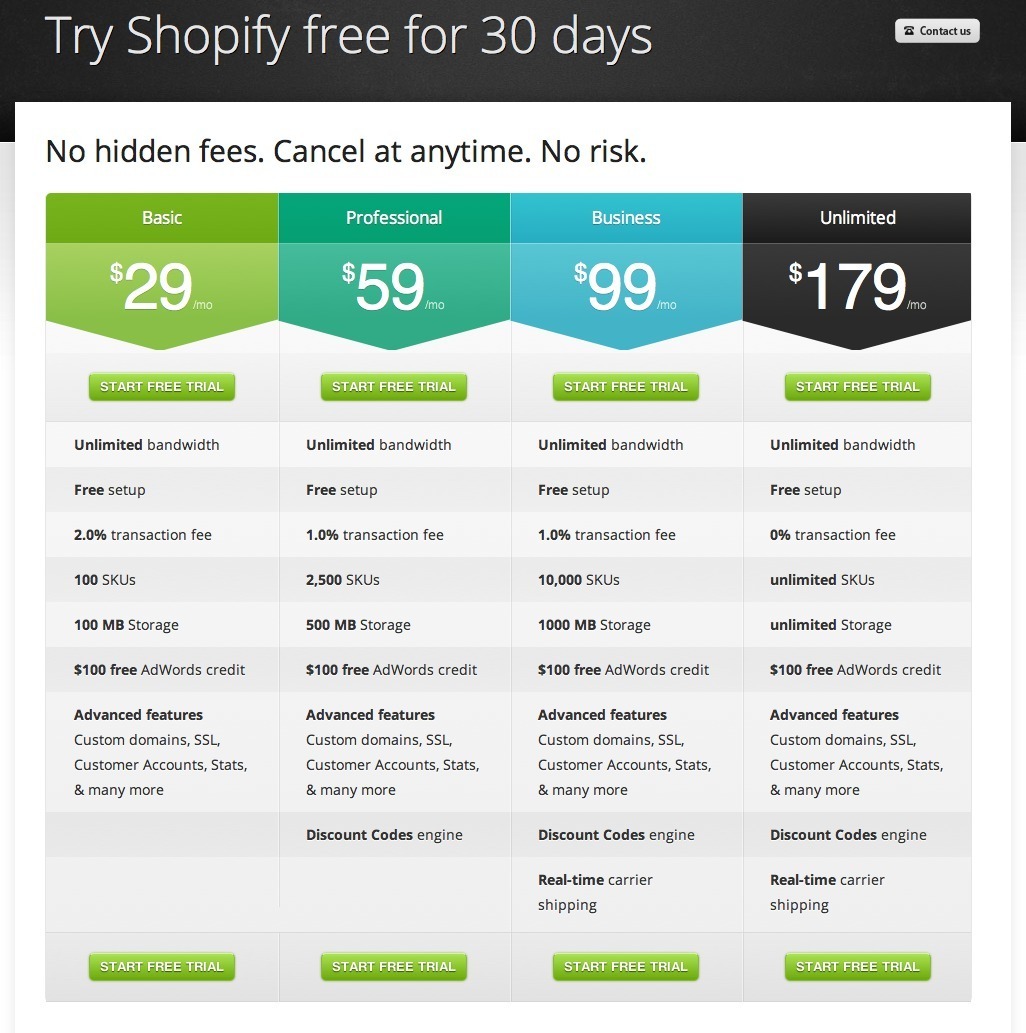
Настройка электронных таблиц
Выберите один из наших 300+ бесплатных шаблонов таблиц и сразу начните собирать и систематизировать данные. Нужна ли вам таблица для маркетинга, здравоохранения или управления проектами, есть шаблон, который удовлетворит ваши потребности.
Публикация и общий доступ
Делитесь своими таблицами и сотрудничайте с коллегами, коллегами и клиентами, используя расширенные возможности совместного доступа Jotform. Вы также можете настроить параметры доступа, чтобы контролировать, кто может просматривать или редактировать ваше рабочее пространство Jotform Tables.
Отслеживание отправки
Отслеживайте отправку формы из одного удобного места. Jotform Tables позволяет легко искать, сортировать и фильтровать данные. Нужен другой способ визуализации представлений? Jotform Tables позволяет просматривать записи форм в виде календаря или в виде отдельных карточек.
Отзывы
Что наши пользователи говорят о Jotform
Это лучший инструмент!!! Когда мы искали решение для онлайн-регистрации, варианты, которые мы видели, включали в себя трату тысяч долларов без простой настройки — это включало оплату разработчикам за их время! С Jotform вы можете вносите изменения самостоятельно и не требуется большого опыта в разработке или кодировании! Люблю его и, вероятно, буду продолжать использовать его еще много лет!
Алисса Клайн, Помощник Совета , KLMCarpenters
Узнайте больше об онлайн-столах
Все ваши вопросы о Jotform — ответили. Ознакомьтесь с ответами на часто задаваемые вопросы или свяжитесь с нашей службой поддержки для получения дополнительной информации.
Ознакомьтесь с ответами на часто задаваемые вопросы или свяжитесь с нашей службой поддержки для получения дополнительной информации.
Ваш поиск «[searchValue]» не соответствует ни одному результату.
Что такое столярка?
Средство создания таблиц — это программа, позволяющая собирать, организовывать и управлять данными в одном месте. Microsoft Excel — одна из самых популярных платформ для создания таблиц, но благодаря эволюции этих инструментов теперь вы можете найти множество мощных опций, таких как таблицы Jotform.
Онлайн-конструкторы столов предлагают вашей команде больше функциональности, гибкости и возможностей. Данные доступны из любого места и могут быть переданы любому, у кого есть безопасный доступ. Эти онлайн-решения также позволяют более эффективно связывать данные, помогая создавать таблицы для сбора и сортировки записей форм в одном месте.
Чем отличаются таблицы и диаграммы?
Таблицы и диаграммы являются визуальным представлением данных, но они предлагают различные типы деталей и дизайна. Таблицы предлагают точные данные в организованном ресурсе. Они в первую очередь предназначены для сбора и структурирования данных таким образом, чтобы сделать их доступными для последующего использования.
Таблицы предлагают точные данные в организованном ресурсе. Они в первую очередь предназначены для сбора и структурирования данных таким образом, чтобы сделать их доступными для последующего использования.
Диаграммы — это визуальные представления данных, такие как графики или диаграммы, которые используются для отображения информации и объяснения данных таким образом, чтобы их было легко понять. Однако обычно это статические изображения, которые активно не используются и не обновляются. Их данные представлены скорее в приближении, чем в виде полного массива точных цифр.
Какие типы таблиц можно создавать с помощью производителя таблиц?
С помощью подходящего производителя столов вы сможете создать стол для любого случая. Онлайн-конструкторы таблиц позволяют создавать таблицы с нуля в соответствии с вашими потребностями. Создатели таблиц предлагают инструменты, позволяющие настроить дизайн, поля и общий макет таблицы.
Некоторые производители таблиц также предлагают шаблоны, которые позволяют пропустить большую часть процесса построения таблиц. Jotform Tables содержит более 300 шаблонов таблиц, которые предоставляют вам готовую основу для импорта и организации данных. Эти шаблоны варьируются от электронных таблиц ежемесячного бюджета до систем управления взаимоотношениями с клиентами (CRM) и всего, что между ними.
Jotform Tables содержит более 300 шаблонов таблиц, которые предоставляют вам готовую основу для импорта и организации данных. Эти шаблоны варьируются от электронных таблиц ежемесячного бюджета до систем управления взаимоотношениями с клиентами (CRM) и всего, что между ними.
Что следует учитывать при изготовлении стола?
Несмотря на то, что создать таблицу с помощью онлайн-конструктора таблиц несложно, необходимо учитывать несколько ключевых деталей, чтобы убедиться, что ваша таблица соответствует вашим потребностям. Для начала задайте себе следующие вопросы:
- Для чего предназначена эта таблица?
- Какие точки данных должны быть в отдельных столбцах?
- Нужно ли этой таблице несколько вкладок?
- Представлена ли эта таблица в понятной для других форме?
Также важно помнить, что данные из внешнего источника (например, файла Excel или файла CSV) могут импортироваться не так, как вы ожидаете, поэтому дважды проверьте свои данные после их импорта.
Почему таблицы полезны для отображения необработанных данных?
Таблицы позволяют визуализировать необработанные данные, организуя ключевые точки данных в сортируемые разделы, оптимизируя их для будущего использования.
Перенос необработанных данных в таблицу позволяет разобраться в беспорядке в файле необработанных данных, чтобы систематизировать информацию удобным способом. Когда ваша команда может сортировать, фильтровать и обмениваться данными в таблицах, они становятся значительно более полезными и ценными. Вместо того, чтобы прочесывать серию записей, они могут искать и реорганизовывать таблицы, чтобы вывести на первый план важную информацию.
Могу ли я делиться своими таблицами с другими?
Да, вы можете делиться онлайн-столами с другими. Благодаря расширенным возможностям обмена Jotform вы можете делиться своими таблицами по ссылкам или электронной почте, встраивать их в веб-страницы и даже интегрировать их с такими инструментами, как WordPress.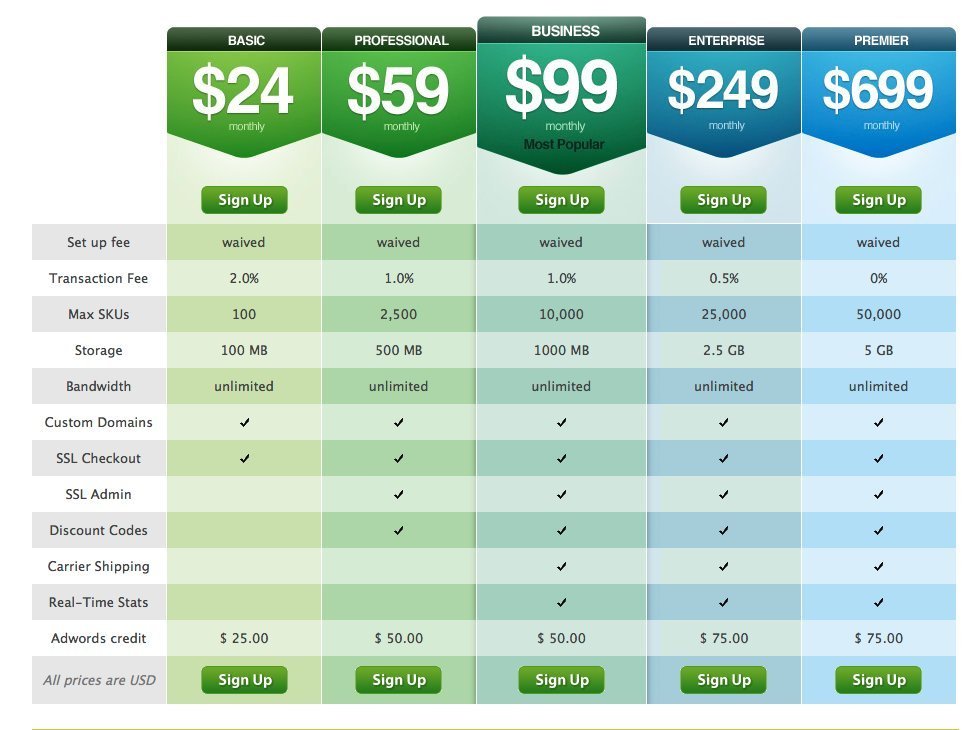
Однако, даже если вы можете поделиться своими таблицами с другими, вы не хотите предоставлять доступ к своим файлам не тому человеку, подвергая риску ценную информацию и потенциально нарушая целостность вашей таблицы. С помощью Jotform вы можете установить различные уровни доступа к таблицам (например, доступ для просмотра или доступ для редактирования), чтобы свести к минимуму риск ошибок и раскрытия данных.
Безопасны ли онлайн-столы?
Да, в зависимости от вашего компоновщика таблиц. Некоторые производители таблиц предлагают более высокий уровень безопасности, чем другие, поэтому обязательно определите свои потребности в безопасности, прежде чем создавать свои таблицы в Интернете. Если вы создаете таблицы для отраслей, требующих соблюдения определенных правил, таких как HIPAA, вы должны учитывать это при выборе онлайн-конструктора таблиц.




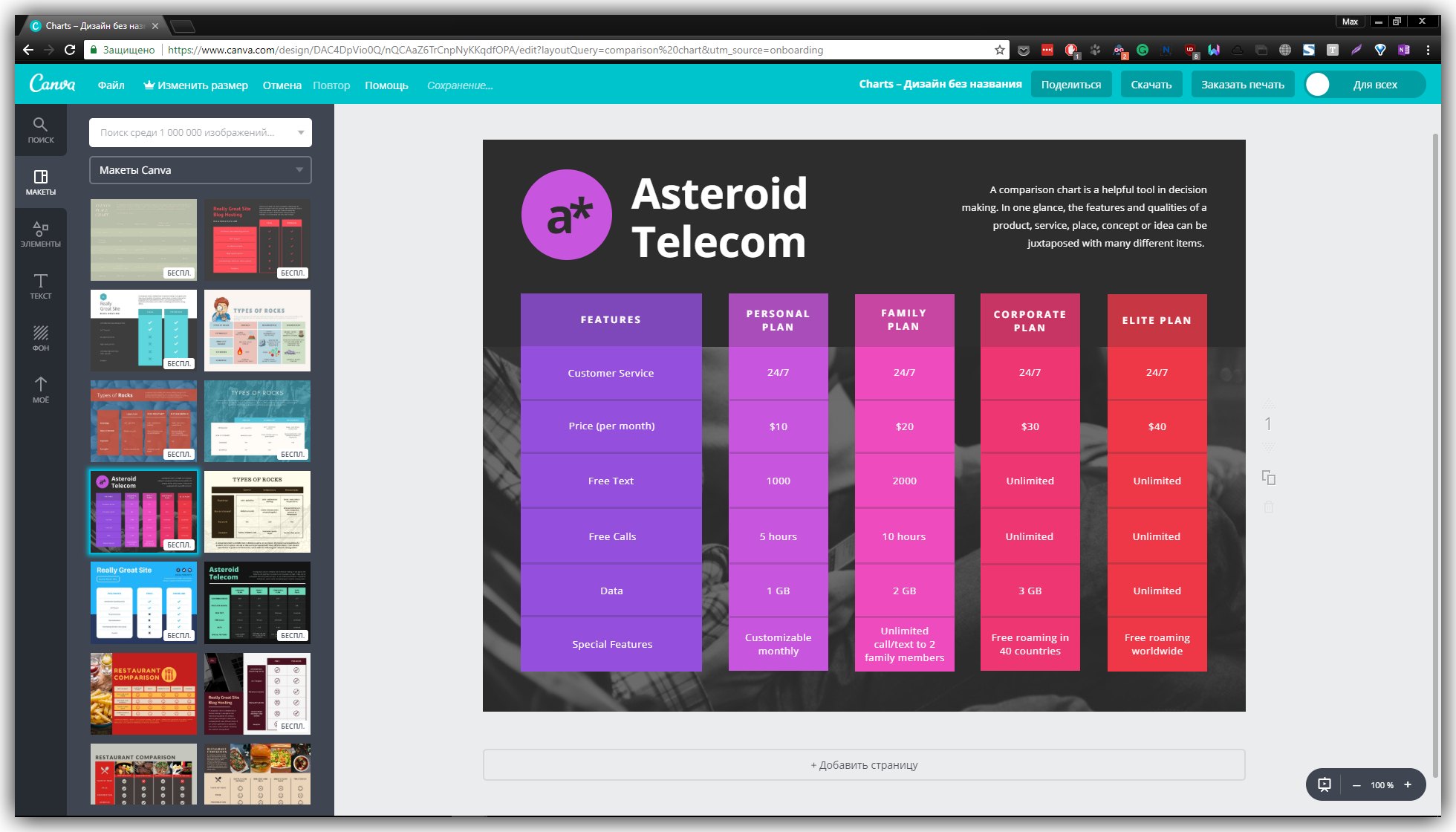 Например, столбчатая диаграмма или график будут более эффективно отражать увеличение продаж, чем таблица.
Например, столбчатая диаграмма или график будут более эффективно отражать увеличение продаж, чем таблица.